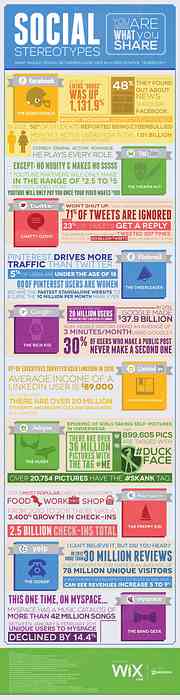Социальные медиа панели инструментов для веб-сайтов - лучший из
Добавление панели инструментов в социальных сетях на ваш сайт может обеспечить замечательный пользовательский опыт и значительную маркетинговую экспозицию. Связь между вашими посетителями может быть усилена, поскольку они смогут делиться новостями напрямую друг с другом. Революция в социальных сетях сделала крутой поворот к лучшему с этими фантастическими новыми пакетами программ для панели инструментов..
Простая в использовании и настройке, панель инструментов в социальных сетях - идеальный способ привлечь больше внимания и просмотров страниц от ваших пользователей. Если вы уже проводите мощную маркетинговую кампанию в социальных сетях, велика вероятность, что у вас есть личный аккаунт в Facebook и Twitter. Кроме того, ваши посетители будут стремиться проверить их и поделиться своим контентом.
Я углубился в три из самые популярные веб-панели инструментов в сети. Все они включают в себя стандартные ссылки общего доступа с информацией профиля и возможные настройки. В конечном итоге выбор за вами, какое программное обеспечение будет работать лучше на вашем сайте.
Потратьте немного времени на игры с ними и посмотрите, сможете ли вы найти тот, который вам больше нравится!
Возможности социальных сетей
Если мы собираемся вначале поделиться панелями инструментов, возможно, стоит объяснить, как эти функции могут вам помочь. Как веб-мастер ваш контент действительно король. И чем больше людей смогут найти и просмотреть ваш контент в Интернете, вы обязательно вырастить лояльных фанатов.
Способность общаться с другими людьми в сети сегодня не похожа ни на что, что можно было увидеть раньше. Теперь ваши посетители могут запускать полные чаты в браузере и общаться в мгновенных сообщениях прямо с панели инструментов. Не только это, но и наиболее выдающиеся примеры также включают функции совместного использования, чтобы сократить ссылки на страницы и вывести их в крупнейшие сети для действительно вирусного маркетинга.

Ваш средний пользователь будет наслаждаться этой взаимосвязью, так как это экономит время от их посещения. С такой мощной панелью совместного доступа к социальным сетям больше не требуется регистрация аккаунтов и таможенных форм. Вы сможете загружать функции панели инструментов со страницы на страницу без каких-либо знаний в области программирования!
Если вы уже используете несколько значков обмена в своих сообщениях в блоге, это, безусловно, хорошо. В конце концов, вы должны сделать вывод, что добавление только панели инструментов для обмена увеличивается общее количество акций для ваших статей. Пользователи готовы поделиться своими лучшими сообщениями в Facebook и опубликовать их в Твиттере, но не в том случае, если для этого требуется много работы. В веб-дизайне и дизайне пользовательского опыта самые быстрые решения часто являются лучшими.
Свежие установки
Наряду с обзором каждой панели инструментов я предложу стандартный протокол для установки каждой из них. Самые популярные панели инструментов полностью поддерживают современные системы CMS. В частности, WordPress и Google Blogger являются двумя крупнейшими и широко распространенными CMS для ведения блогов в Интернете..

Если вы используете стандартный веб-сайт, вы также можете установить любую панель инструментов, которая вам нравится. Требования к каждой панели инструментов не так строги, что вы не можете работать с пользовательским HTML. На самом деле, мне гораздо проще настраивать и перемещать код на моем собственном сайте. Если у вас простой HTML / CSS-сайт без бэкэнда CMS, для его запуска не требуется много работы, но вы должны иметь хотя бы базовые знания о тегах и сценариях HTML, прежде чем приступать к реализации любого из этих.
Интеграционные функции являются феноменальными среди всего набора опций панели инструментов. Twitter и Facebook являются стандартными компонентами для запуска панели инструментов и часто включаются в любой онлайн-брендинг, но вы также найдете прямой импорт RSS и поддержку видео YouTube..
Это означает, что ваши посетители могут отслеживать последние сообщения и даже смотреть встроенные видео YouTube прямо с вашего сайта!
1. Meebo Bar
Meebo - один из моих любимых сервисов в Web 2.0. Они предлагают прямое соединение с большим количеством учетных записей чата, включая AIM, Yahoo !, MSN, ICQ, Jabber и Facebook Chat. Поэтому важно отметить, что их панель инструментов также поддерживает эти функции и многие другие.!

Социальные компоненты их сайта огромны и постоянно меняются. Если вы были пользователем Meebo, вы поймете, как компания изменилась за многие годы. Их функции чата настолько развиты, что вам будет сложно найти их в любом другом сервисе. Кроме того, возможность прямого обмена ссылками и видео в чате является беспрецедентной по сегодняшним стандартам..
Варианты установки и настройки
Чтобы получить свою собственную панель инструментов, посетите Meebo для сайтов или нажмитеДля сайтов в верхней части навигации главной страницы Meebo. Это приведет вас прямо на страницу панели инструментов, которая объясняет некоторые функции и предлагает краткий демонстрационный ролик о том, как выглядит панель инструментов. Вы должны заметить большую желто-оранжевую кнопку с надписью Получи это сейчас.

Нажмите, и вы будете перенаправлены на страницу регистрации или входа. Если у вас уже есть аккаунт в Meebo, просто войдите в систему, и вы перейдете к следующему шагу. Однако для тех, у кого нет учетной записи пользователя, заполнение данных и подтверждение их правил занимает всего несколько секунд. Вы даже не обязаны проверять адрес электронной почты сразу. Опять еще один маленький, но удобный способ.
На втором этапе регистрации требуется имя вашего сайта и URL. Это хранится в записи и в вашей пользовательской панели инструментов, чтобы вы не перепутали панели инструментов. Если вы хотите запустить одну панель инструментов на многих веб-сайтах, это также возможно с панели администратора..

Теперь, чтобы развернуть новую панель инструментов в режиме реального времени, вам потребуется выбрать CMS. Если вы являетесь пользователем WordPress, Meebo взяла вещи в свои руки с обычай WP плагин. После того, как вы загрузите их .zip архив, просто установите файлы, как любой стандартный плагин WordPress. К сожалению, если вы работаете с другими системами ведения блогов, включая TypePad, Blogger или Movable Type, вам придется вручную добавить HTML-код в ваш шаблон..

Это может отпугнуть тех, кто не совсем разбирается в Интернете, но не расстраивайтесь! Meebo фактически предложила шаги, чтобы провести вас через ряд процессов, необходимых для редактирования каждой пользовательской CMS или даже вашей личной веб-страницы HTML. После этого все должно быть правильно запущено на вашем сайте..
Теперь мы можем перейти к настройкам и персонализации вашей панели инструментов. Первоначально вы будете работать с чистого листа без значков или подключений, но при выборе одного из множества параметров социальных сетей Meebo обновит ваши настройки и автоматически применит их в сценарии..

Я перечислил несколько неясных возможных значков:
- Последние фотографии из ленты Flickr
- Любое обновление из RSS-канала
- Коллекция YouTube видео с любого канала
- Отправить статью или проголосовать за Digg
- Лайк и поделиться URL в StumbleUpon
Коллективный обмен
Если включено, вы можете дать своим посетителям возможность делиться вашим контентом в своих аккаунтах. Это означает, что ваша панель инструментов Meebo будет работать как для отображения содержимого, так и для обмена им через World Wide Web. Ваши пользователи, которые могут войти в Meebo, могут лично добавлять свои учетные записи в Twitter, Facebook, Google Buzz или чат..
Код JavaScript с панели инструментов Meebo позволяет перетаскивать веб-объекты. Если этот параметр включен, посетители могут нажимать и перетаскивать изображения, видео и другие медиафайлы со своей страницы прямо в приложение по своему выбору. Это будет автоматически включать новую короткую ссылку на вашу статью и обновлять свою учетную запись одним нажатием кнопки.

Когда вы начнете создавать лояльных фанатов, вы должны заметить, что все больше и больше контента становится вирусным. Количество общего доступа к сети не ограничено и предоставляет широкий выбор возможностей. Только на Facebook и Twitter ваш сайт может получить десятки сотен обратных ссылок на одну статью с вашей собственной панелью инструментов Meebo. Чтобы посмотреть живую демоверсию, посетите их бизнес-демо-страницу с действующими социальными значками и даже рекламой.
2. Панель инструментов Wibiya
(Эта услуга была прекращена.)
Панель инструментов Wibiya может похвастаться многими функциями, аналогичными Meebo. Вы можете настроить отдельные приложения на своей панели инструментов и выбрать службы интеграции, такие как Twitter и Facebook.
Панель также отображается в нижней части вашей веб-страницы во всех браузерах. Код JavaScript действительно очень похож. Ваши посетители смогут делиться ссылками и получать доступ к вашим социальным сервисам или RSS-каналам. Одна из областей, в которой не хватает Wibiya, - поддержка более широкой базы чатов. Хотя панель инструментов поддерживает приложения группового чата, Meebo поддерживает очень большую сеть пользователей, которая намного превосходит возможности Wibiya..

Но панель инструментов Wibiya не только демонстрирует самые популярные сети в социальных сетях. Вы можете установить базовую бесплатную версию без каких-либо условий. Однако, если вы ищете индивидуальный брендинг и поддержку, я рекомендую один из их премиальных планов от 10 до 23 долларов в месяц..
Процесс установки
Процесс установки снова предлагается в пошаговом формате для тех, кто менее техничен. Найти Получи это сейчас ссылку в их верхней навигации или ее можно найти в виде кнопки прямо с домашней страницы Wibiya. Откроется страница с небольшой регистрацией для хранения сведений о новой панели инструментов..

Если все будет принято и выглядит хорошо, вы попадете на этап 2. Здесь вы должны выбрать вариант для своей пользовательской темы панели инструментов. Wibiya будет автоматически тянуть favicon.ico файл с вашего сайта и попытайтесь использовать это для вашего логотипа. Так как сама панель инструментов не очень высокая, этот значок является идеальным графическим изображением, но если вы хотите использовать другое изображение, Wibiya позволяет загрузить альтернативную.
После выбора стиля вашей панели инструментов мы переходим к шагу 3, где все становится сочным. Wibiya имеет полностью укомплектованный магазин приложений для вашей панели инструментов. На странице регистрации вам будет предложено только 12 популярных приложений на выбор. Однако после этого вы сможете отредактировать настройки своей учетной записи и добавить некоторые очень интересные функции, а пока просто выберите несколько и нажмите следующий.

Для некоторых приложений вам потребуется ввести имена пользователей или URL-адреса. Например, чтобы включить последние твиты или видео с YouTube, Wibiya необходимо будет знать ваше имя пользователя в Twitter и идентификатор канала YouTube соответственно. Если вы хотите добавить эту информацию позже, просто выберите 1 или 2 приложения на данный момент, так как вы всегда можете настроить приложения панели инструментов на панели управления учетной записью..
Наконец, после того, как все будет принято, вы попадете на страницу для встраивания. Снова пользователям WordPress повезло с пользовательским плагином Wibiya, совместимым до версии 2.9, но, что удивительно, они также предлагают плагины для некоторых основных CMS, включая Drupal и Joomla !. Для пользователей Blogger Wibiya будет перенаправлять на панель управления вашего блога и добавлять новый виджет для вас.!

Все остальное, например vBulletin, Tumblr, TypePad или пользовательский HTML, потребуется для установки кода вручную. Этот процесс не так уж плох и работает аналогично панели инструментов Meebo. Просто найдите место в вашем коде, где может находиться JavaScript (в идеале до закрытия